Sono molte le aziende che utilizzano questo pacchetto e, allo stesso tempo, la maggior parte di loro contribuisce con il codice. Puoi trovarlo nel file manager integrato. In questo strumento, puoi anche installare le cose specifiche di cui hai bisogno. All'inizio, creare e testare le equazioni è pratico. È facile iniziare con la lingua. Le capacità quando le cose si fanno complesse sono impressionanti.
Come installare Scilab su Ubuntu
- Assicurati che il tuo sistema sia aggiornato. $ sudo apt update
$ sudo apt upgrade - Usa apt per installare. $ sudo apt install scilab
Scilab è disponibile anche come pacchetto tarball dal loro sito web. La procedura è davvero semplice:
Scarica il tarball e scompattalo.
$ tar -xvf ~/Downloads/scilab-6.0.1.bidone.linux-x86_64.catrame.gzL'estrazione crea una struttura di directory nella directory corrente. Per eseguire scilab, cd per scilab-x.X.x/bin ed esegui, non hai bisogno di ulteriori installazioni. Per aggiornare, decomprimi il nuovo tarball.
$ ./scilabEsistono diversi eseguibili, inclusi scilab-cli, scilab-adv-cli e XML2Modelica. Per cominciare, avvia scilab plain. Userai gli altri quando diventerai più avanzato.
Questo è solo il primo passo per essere produttivi con Scilab. I pacchetti sono disponibili sia dal tuo repository preferito che dopo aver avviato il software da solo. Se usi Ubuntu e segui l'approccio del pacchetto, usa la funzione di ricerca.
Trova un pacchetto adatto alle tue esigenze.
Ecco un esempio, il celestlab biblioteca. Questa libreria, creata da, avete indovinato, Celestlab.
Lo usano per calcolare le traiettorie per i voli spaziali e l'analisi dell'orbita. Hanno rilasciato il pacchetto alla comunità. Quindi vai avanti, inizia a pianificare la tua prossima missione spaziale. 🙂
$ sudo apt search scilab-celestlabQuando avvii scilab la prossima volta, celestlab sarà disponibile nel menu Toolbox. La documentazione viene visualizzata anche nel browser di aiuto, il modo migliore per conoscere il pacchetto è utilizzare il codice nella documentazione. Puoi sia eseguire che copiare il codice in un file vuoto e modificarlo per le tue funzioni.
L'altro modo per installare nuovi pacchetti è cercare con la funzione integrata dell'applicazione. Per fare ciò, apri il gestore moduli dal menu Applicazione Application. Dentro c'è una grande collezione di moduli. Alcuni aggiungono capacità matematiche per applicazioni specifiche mentre altri aggiungono capacità di comunicazione. Ciò include una libreria USB e il supporto per Arduino.
Se è la prima volta che usi scilab, avvia le dimostrazioni da '?→ Dimostrazioni Scilab' menù. Quello che appare è un lungo elenco di script dimostrativi per mostrarti per cosa puoi usare il software. Ad esempio, puoi vedere esempi dei diversi temi di colore disponibili per i grafici. Il modulo 'graphplot' lo mostra nell'illustrazione 1:
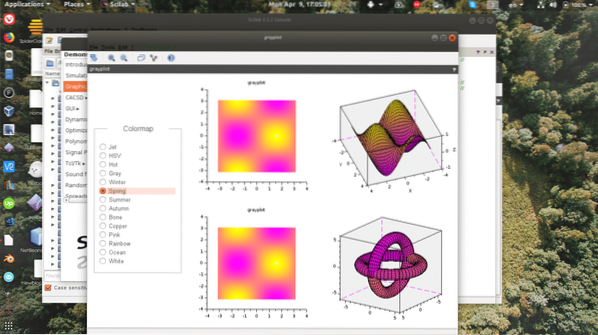
Questa parte di Scilab può consumare ore per i fanatici della matematica, ma assicurati di iniziare a programmare con l'aiuto di queste demo. Vedrai il codice in esecuzione nella console e il risultato in una finestra grafica separata separate. Per vedere cosa è disponibile, la cosa migliore è provare alcuni calcoli con la console. Sulla console, digita la tua espressione e il risultato apparirà sotto.
-->A=[1,2;2,4];-->sinm(LA)+0.5*%i*(expm(%i*A)-expm(-%i*A))
ans =
0 0
0 0
Nell'espressione sopra, la routine imposta UN come matrice e i valori vengono utilizzati nel calcolo. Guarda attentamente la prima affermazione, finisce con un punto e virgola. Senza il punto e virgola il valore verrebbe semplicemente visualizzato in una risposta nella riga sottostante e tutte le informazioni andrebbero perse.
Questo metodo rispecchia il funzionamento di Octave. Puoi usarlo per prototipare piccole funzioni per pezzi di software più grandi, può anche essere usato per trovare rapidamente soluzioni a domande che si presentano durante il lavoro. Un'altra cosa importante da notare è che la procedura utilizza sim, con un 'm' alla fine. Il 'm' denota la matrice regolare peccato gestisce anche singoli numeri, questo è lo stesso per la maggior parte delle funzioni disponibili.
Per le persone con una certa esperienza di scripting, il linguaggio dell'ottava sembrerà familiare in molti modi. Questa è una scelta deliberata dei designer.
Usa un file modello per vedere il formato. La parte superiore ha commenti, indicati da stelle all'inizio della riga. Una funzione assomiglia a:
area della funzione = quadrato di (a, b)area = a * b
fine funzione
Per chiamare questa funzione inserisci a e b e ti aspetti un'area come risultato.
Nel tipo di console
-->quadrato(4,4)
ans =
-->
Scilab include già molte costanti matematiche come pi, radice quadrata e trigonometrico funzioni. Quando hai identificato l'area di interesse puoi trovare la maggior parte delle funzioni per la tua particolare area di interesse.
Puoi anche avere variabili all'interno dello script che sono locali alla routine. Quando diventi avanzato, leggi la documentazione per i moduli di cui hai bisogno e usa le loro funzioni integrate. I moduli ti aiuteranno ad apprendere i dettagli più intricati della tua area ristretta. Il tuo progetto ha bisogno di una messa a fuoco nitida al laser per ottenere qualcosa di veramente utile. Scegli un modulo da Octave Forge adatto alle tue esigenze, ma non dimenticare tutte le cose che sono già integrate.
Conclusione
Scilab è un pacchetto molto potente e grandi istituzioni e aziende lo hanno adottato. Dati questi fatti, non c'è da stupirsi che il programma stimi così tante funzioni nel pacchetto predefinito e ancora ci sia una vasta gamma di pacchetti di estensione per industrie speciali e lavori scientifici. Un hobbista può anche progettare circuiti elettronici e il percorso di un drone. È confortante sapere che pacchetti come questo esistono come open source in modo che le persone possano insegnarsi cose che normalmente sarebbero considerate impossibili per un "dilettante".
 Phenquestions
Phenquestions


